Auswahlfelder¶
Checkbox Field¶
Bei einer Checkbox kann der Benutzer, der das Formular ausfüllt, ein Häkchen setzen oder nicht.
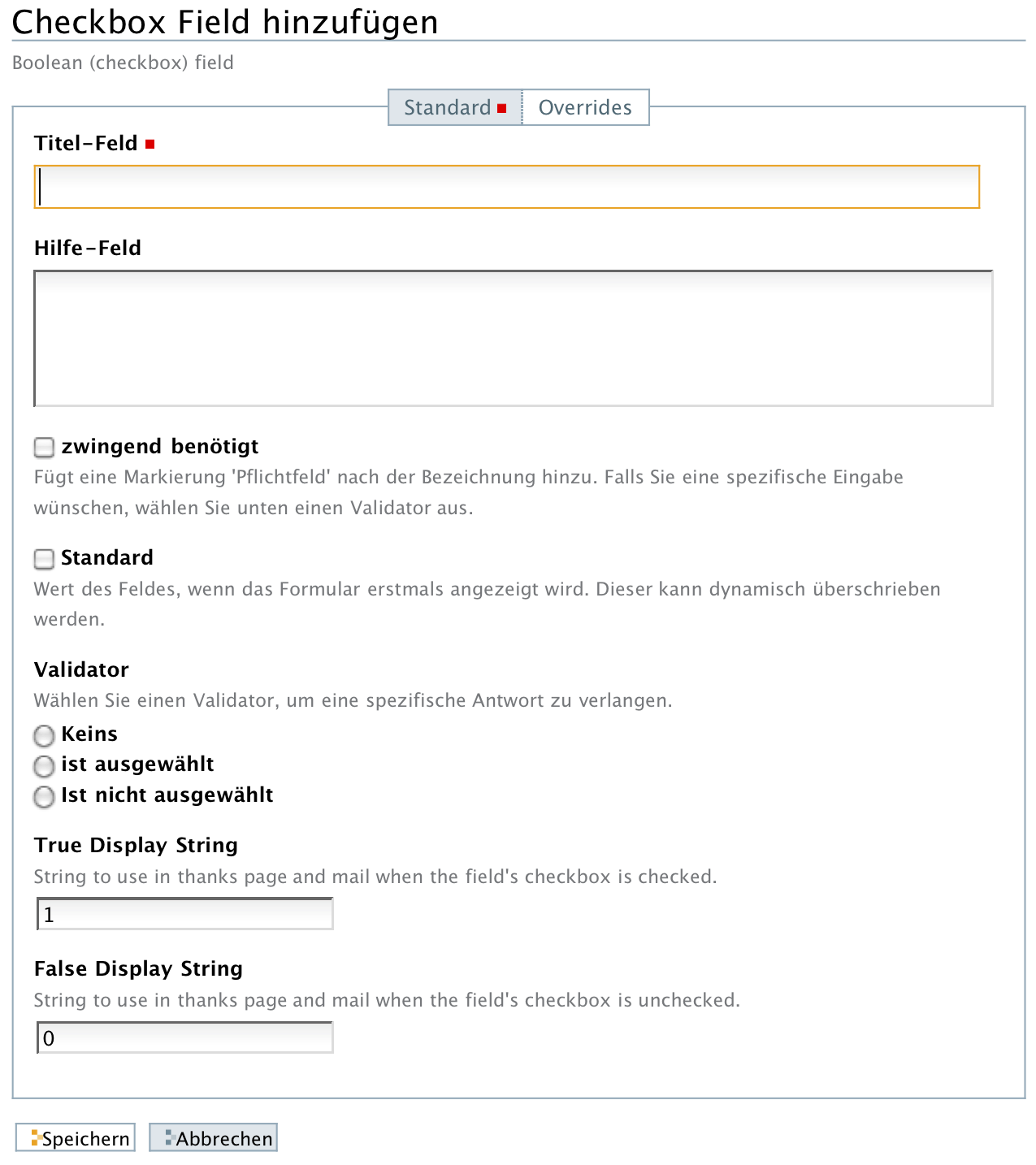
Checkbox
Neben den bekannten Konfigurationsmöglichkeiten gibt es folgende Besonderheiten (siehe Abbildung Checkbox):
- Standard
- Wenn diese Option ausgewählt wird, ist im Formular bei der Checkbox bereits ein Häkchen gesetzt.
- Validator
- Mit Hilfe des Validators können Sie sicherstellen, dass bei der Checkbox das Häkchen gesetzt wurde (ist ausgewählt) oder nicht (ist nicht ausgewählt). In der Voreinstellung wird keine Prüfung vorgenommmen (Keins). Diese Option eignet sich zum Beispiel dafür, die Anerkennung von Nutzungsbedingungen beim Absenden des Formulars zu erzwingen.
- True Display String
- Auf der Danke-Seite wird der Benutzer darüber informiert, welche Eingaben er gemacht hat. Hier können Sie statt der voreingestellten »1« eine verständlichere Formulierung wie zum Beispiel »Nutzungsbedingungen anerkannt« eintragen.
- False Display String
- Wie beim True Display String können Sie hier eine Formulierung eintragen, die auf der Danke-Seite angezeigt wird, wenn das Häkchen nicht gesetzt wurde: zum Beispiel »Ich will keine Werbung erhalten«.
Datum- und Zeit-Feld¶
Das Datum- und Zeit-Feld erleichtert dem Benutzer die Eingabe von Datums- und Zeitangaben.
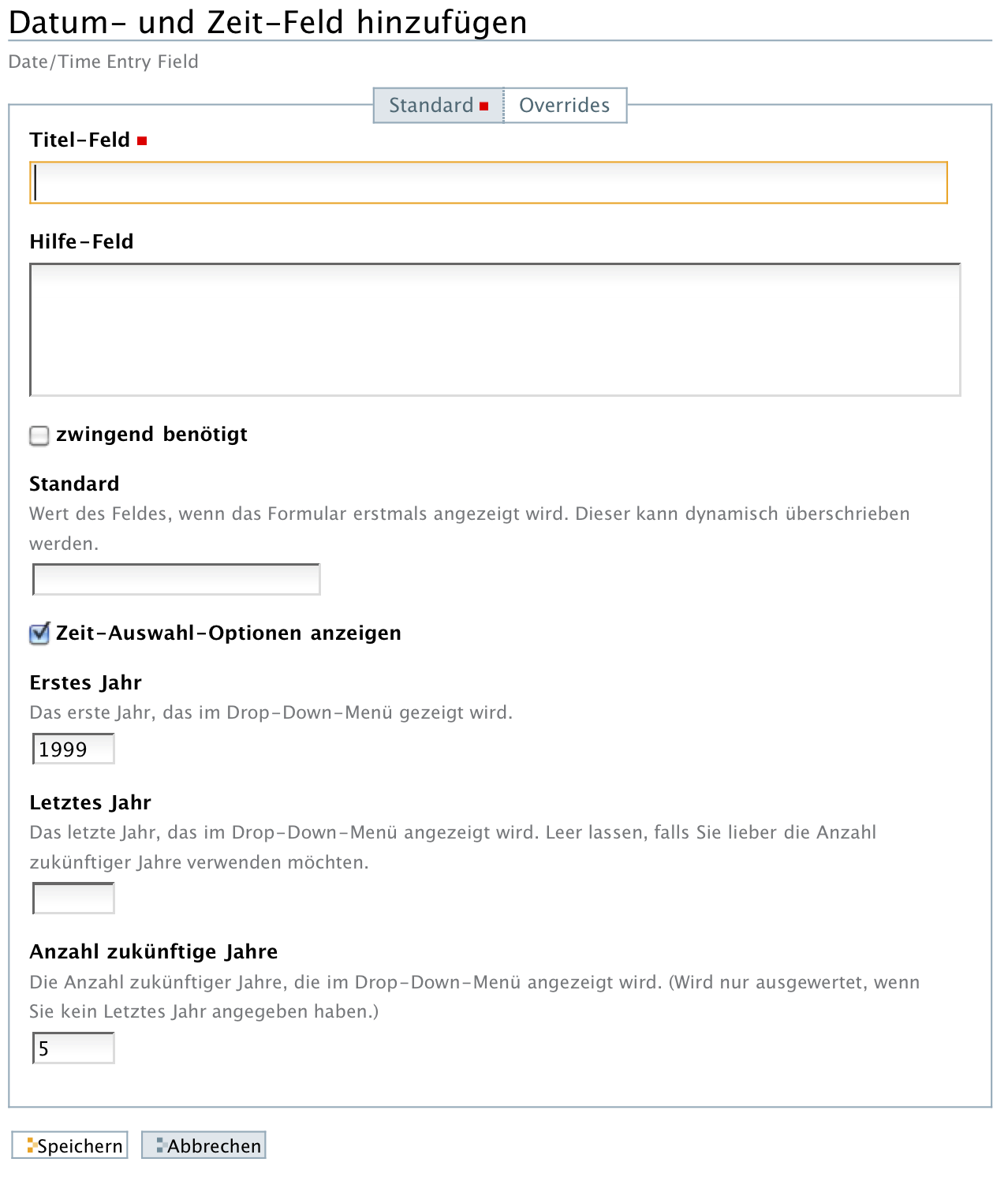
Feld für Datum und Uhrzeit
Neben den bekannten Konfigurationsmöglichkeiten ist Folgendes zu beachten (siehe Abbildung Feld für Datum und Uhrzeit):
- Standard
- Für die Vorgabe eines Standard-Datums stehen Ihnen mehrere Formate zur Verfügung, zum Beispiel: 1963/04/13, 1963-04-13 oder 13.04.1963. Uhrzeiten: 18:00, 18.00, 6:00pm
- Zeit-Auswahl-Optionen anzeigen
- Wenn die Eingabe einer Uhrzeit nicht sinnvoll ist, können Sie diese Option abwählen. Die Auswahlmenüs für die Eingabe einer Uhrzeit stehen dann auf dem Formular nicht zur Verfügung.
- Erstes Jahr
- Das erste Jahr, das im Auswahlmenü zur Verfügung stehen soll.
- Letztes Jahr
- Das letzte Jahr, das im Auswahlmenü zur Verfügung stehen soll.
- Anzahl zukünftiger Jahre
- Wenn Sie kein letztes Jahr angegeben haben, können Sie hier die Anzahl der in der Zukunft liegenden Jahre angeben, die im Auswahlmenü angezeigt werden sollen.
Auswahl-Feld¶
Mit Hilfe eines Auswahl-Feldes kann der Benutzer unter vorgegebenen Werten eine Auswahl treffen. Er kann dabei immer nur einen Wert auswählen.
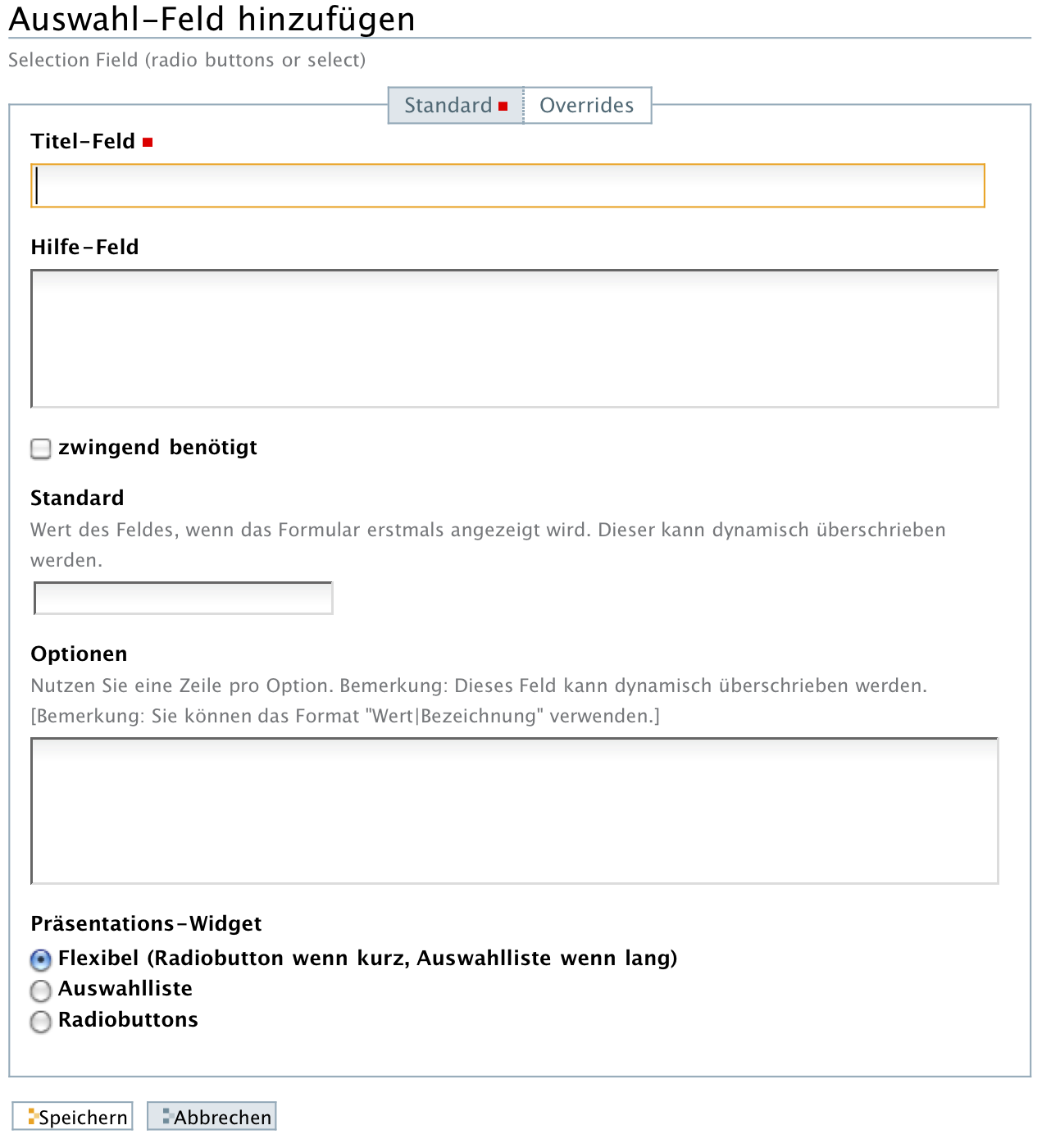
Auswahlfeld
Beim Anlegen eines Auswahlfeldes ist Folgendes zu beachten (siehe Abbildung Auswahlfeld):
- Standard
- Falls Sie eine Vorgabe machen möchten, müssen Sie in dieses Feld den gewünschten »Wert« schreiben. Dieser kann von der »Bezeichnung«, die im Formular angezeigt wird abweichen.
- Optionen
Die Auswahlmöglichkeiten, die zur Wahl stehen: pro Option eine Zeile.
Sie können hier eine spezielle Schreibweise benutzen. Dadurch können Sie die Bezeichnung für die Option, die im Formular benutzt wird, von dem Wert, der weiterverarbeitet wird, trennen. Das Format ist »Wert|Bezeichnung«. Wenn Sie ein solches Format benutzen, müssen Sie bei Vorgabe eines Standards den »Wert« benutzen.
- Präsentations-Widget
- Sie können das Formularfeld auf zwei Arten darstellen: als Auswahlmenü (Dropdown-Menü) oder mit Radiobuttons. Man kann die Wahl des Widgets auch Plone überlassen (Voreinstellung). Abbildung Auswahlfeld mit Auswahlmenü (links) und Radiobuttons (rechts) zeigt beide Möglichkeiten.
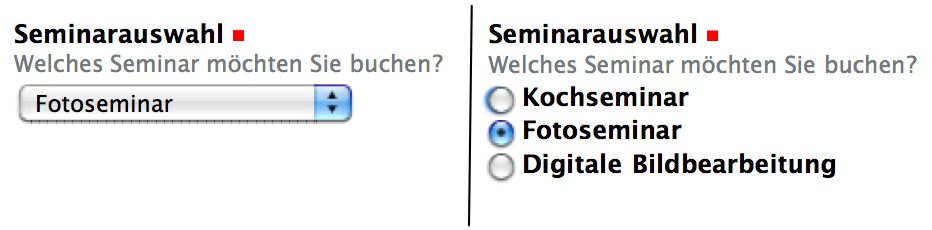
Auswahlfeld mit Auswahlmenü (links) und Radiobuttons (rechts)
Mehrfach-Auswahl-Feld¶
Während beim Auswahl-Feld der Benutzer nur eine Option auswählen kann, kann er beim Mehrfach-Auswahl-Feld (Abbildung Feld für Mehrfach-Auswahl) mehrere Möglichkeiten auswählen.
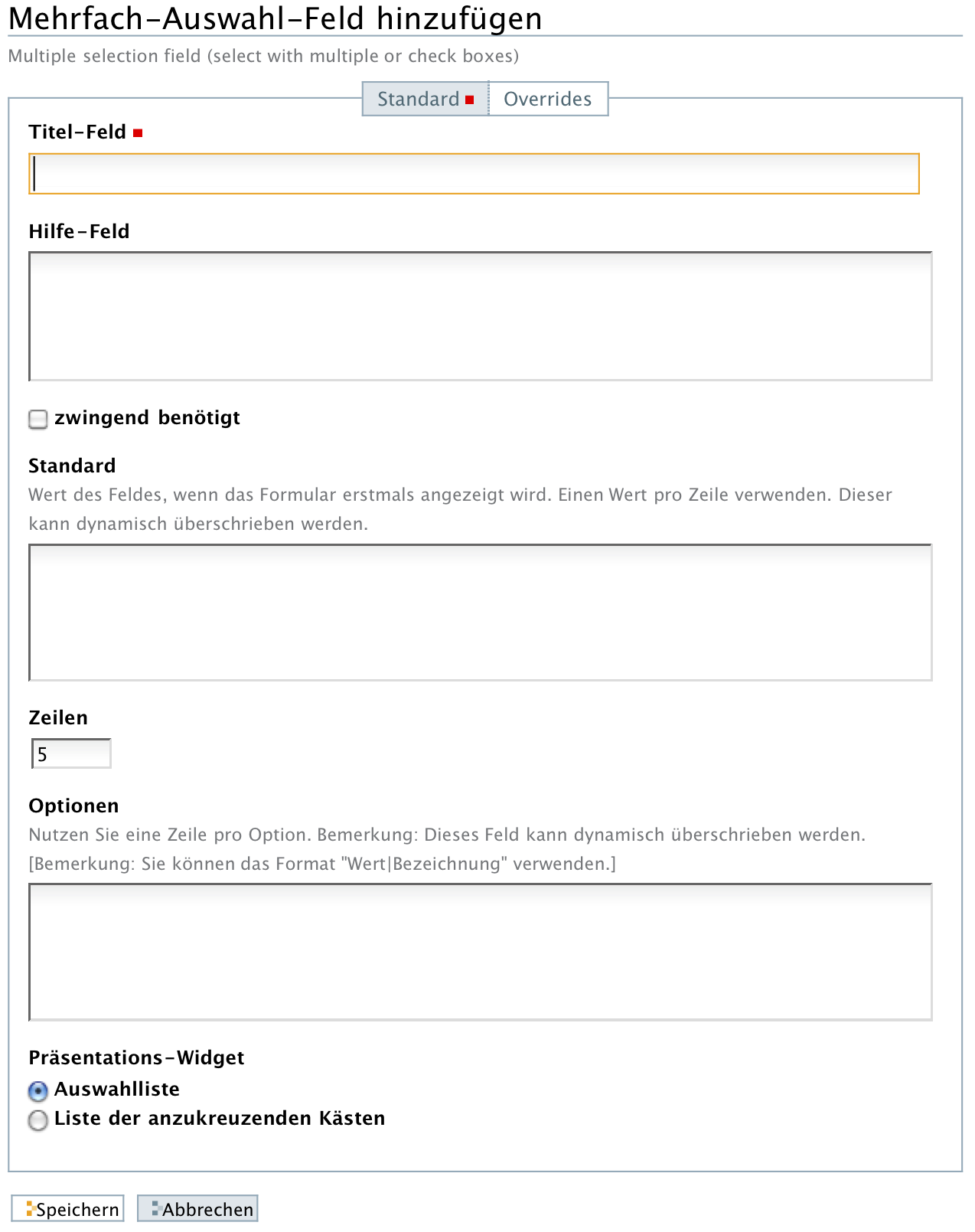
Feld für Mehrfach-Auswahl
Die Einstellungsmöglichkeiten wurden bereits erklärt. Abbildung Schreibweise Wert|Bezeichnung zeigt ein Beispiel für die Notation »Wert|Bezeichnung«, die in Auswahl-Feld erklärt wurde. Abbildung Mehrfachauswahl-Feld mit Auswahlfeld (links) und Checkboxen (rechts) zeigt die beiden möglichen Präsentations-Widgets.
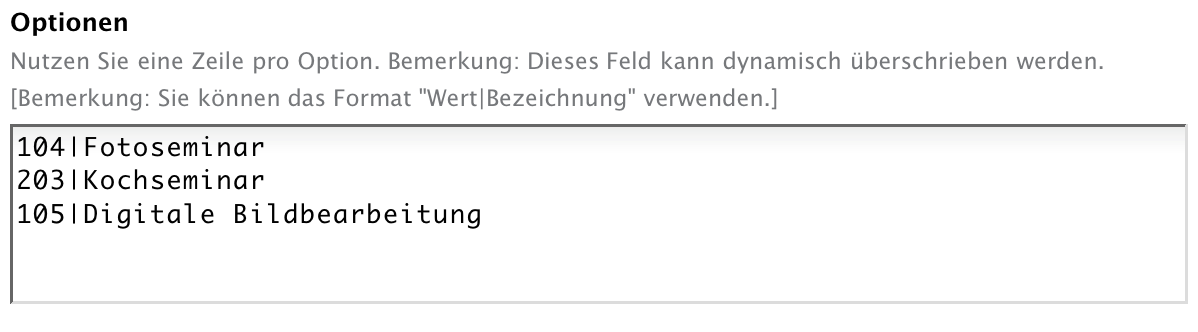
Schreibweise Wert|Bezeichnung
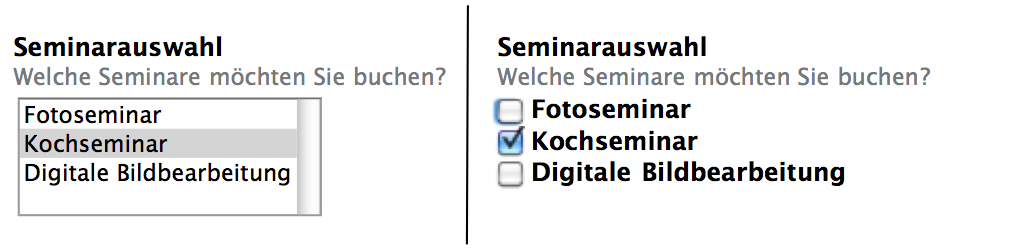
Mehrfachauswahl-Feld mit Auswahlfeld (links) und Checkboxen (rechts)
Bewertungs-Feld¶
Ein Bewertungs-Feld gibt dem Benutzer die Möglichkeit, anhand einer vorgegebenen Skala eine Bewertung vorzunehmen.
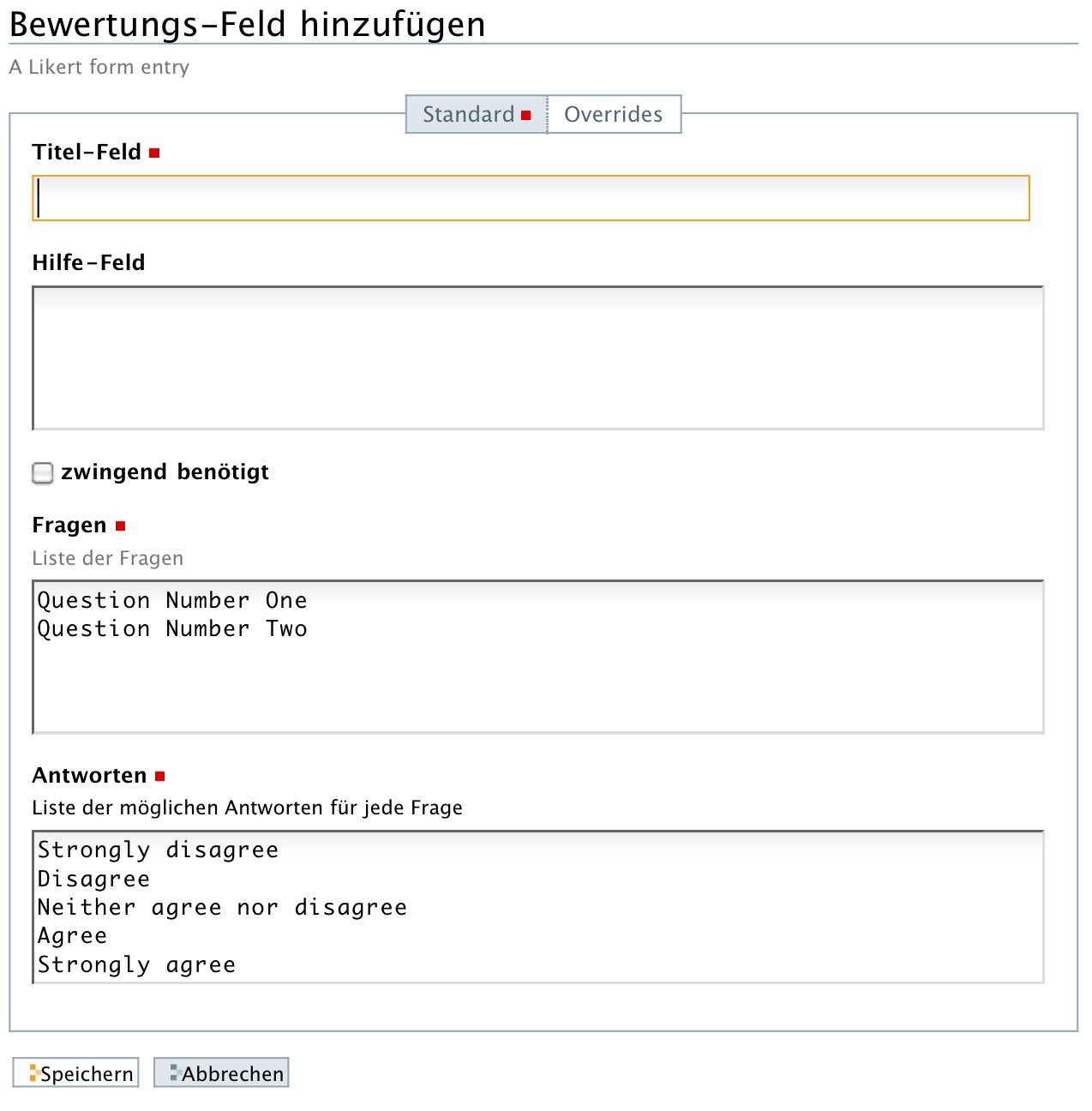
Bewertungs-Feld
In der Bearbeitungsansicht dieses Formularfeldes ist Folgendes zu beachten (siehe Abbildung Bewertungs-Feld):
- Fragen
- In dieses Feld werden die Punkte eingetragen, die bewertet werden sollen. Pro Zeile ein zu bewertender Punkt. Dies können wie die Bezeichnung des Feldes nahelegt »Fragen« sein, wie zum Beispiel: »Wie hat Ihnen das Seminar gefallen?« Es können aber auch Aussagen sein, die der Benutzer bewerten soll.
- Antworten
- In dieses Feld tragen Sie die Bewertungsskala ein. Pro Skaleneinheit eine Zeile. In der Voreinstellung finden Sie eine beispielhafte Skala vor, die die Zustimmung zu einer Aussage ausdrücken soll.
Abbildung Bewertungs-Feld Anzeige zeigt die Anzeige eines Bewertungs-Feldes.

Bewertungs-Feld Anzeige